人教版 2021学年六年级信息技术上册总教案
文档属性
| 名称 | 人教版 2021学年六年级信息技术上册总教案 |

|
|
| 格式 | zip | ||
| 文件大小 | 273.9KB | ||
| 资源类型 | 教案 | ||
| 版本资源 | 人教版 | ||
| 科目 | 信息技术(信息科技) | ||
| 更新时间 | 2021-02-28 18:57:50 | ||
图片预览



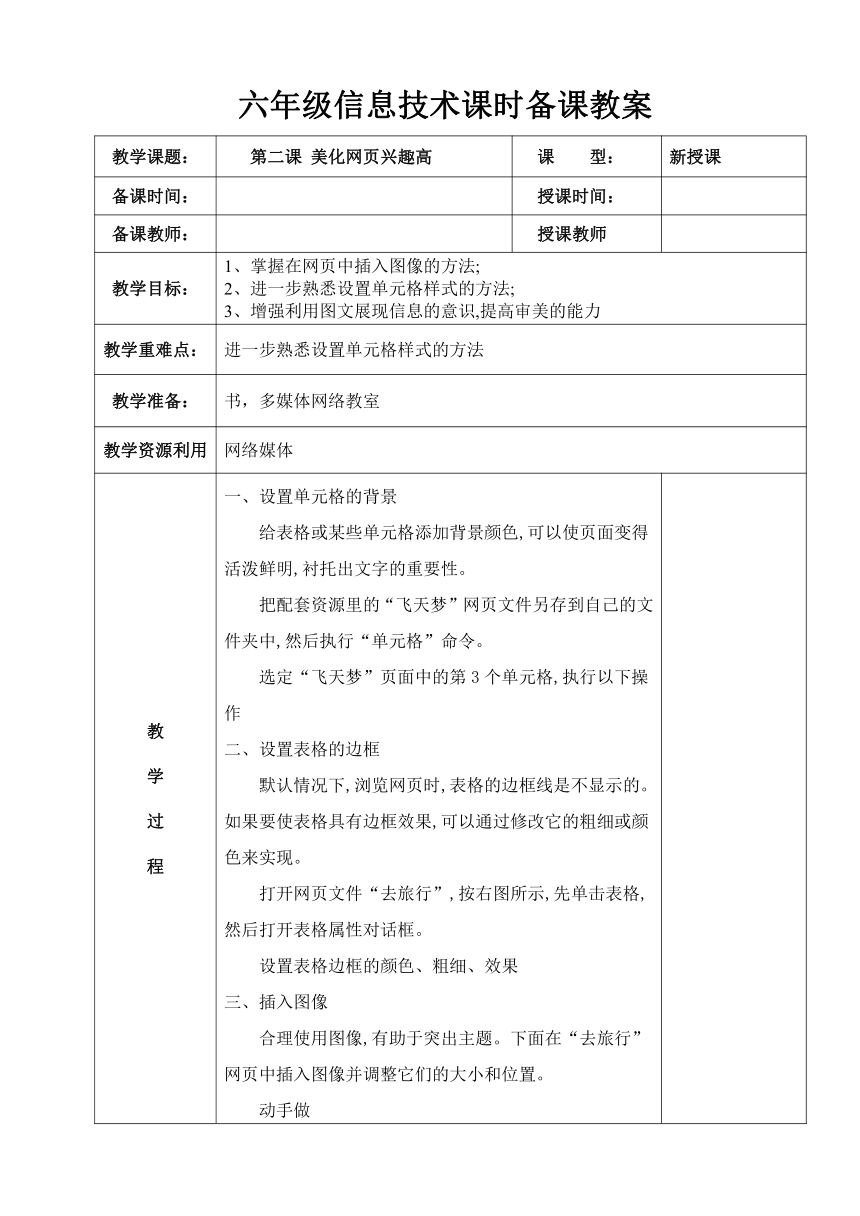
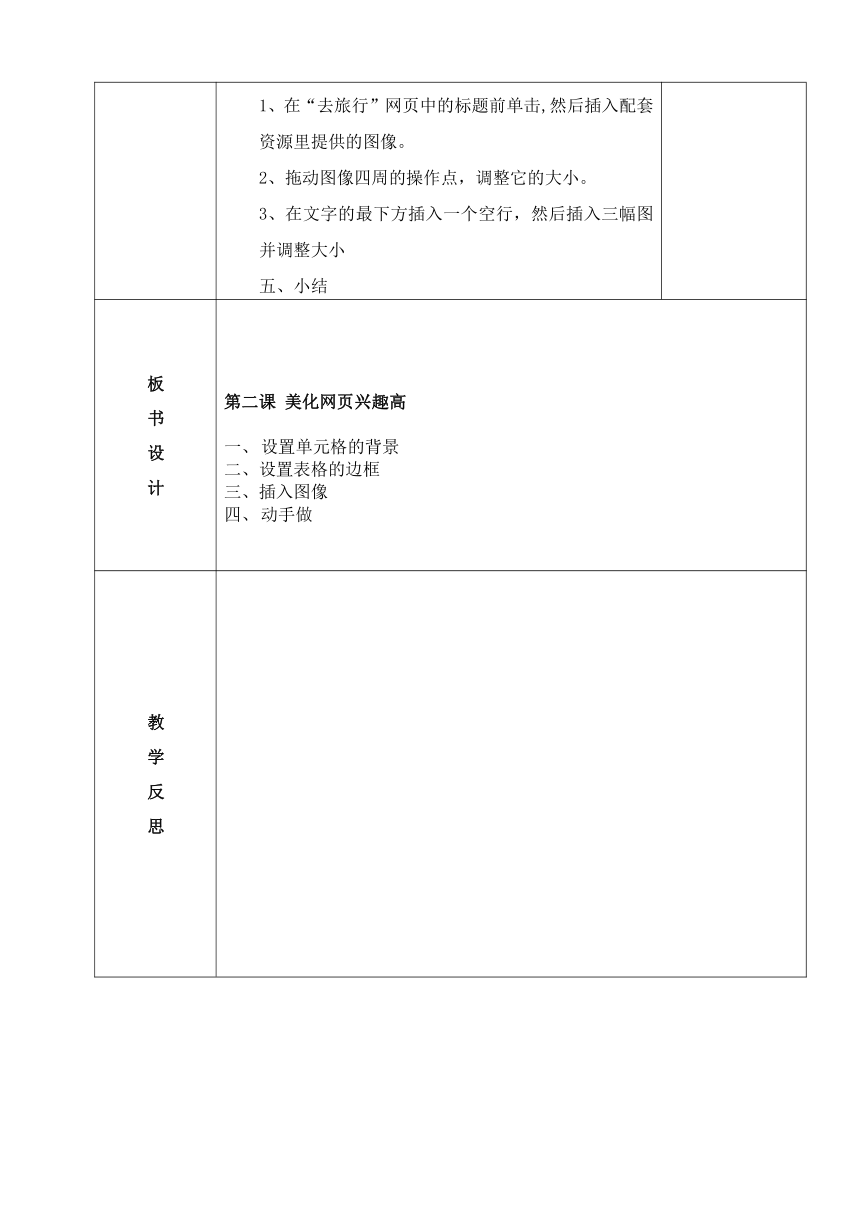
文档简介
信息技术单元备课教案
学
科
信息技术
备课人
备课时间
2020-6-29
单元教学时数
3
单元课题
活动1:美好的愿望
单元教学内容
1、网页制作初体验2、美化网页兴趣高3、浏览网页多评价
单元教学目标
主要目标是培养学生对信息技术的兴趣和意识,让学生了解和掌握信息技术基本知识和技能,掌握在网页中输入文字和设置文字格式的方法;掌握保存和预览网页的方法;初步感受用网页发布信息的优势;掌握在网页中插入图像的方法;进一步熟悉设置单元格样式的方法;增强利用图文展现信息的意识,提高审美的能力。
单元教学重难点
1、掌握保存和预览网页的方法;2、进一步熟悉设置单元格样式的方法3、初步形成评价网页的一些标准
单元教学策略
1、认真组织教学,认真对学生进行辅导。2、实行切实可行的教学方法,对学生进行知识的传授。
3、注重每个学生的学习,力争使每个学生都能完成一节课的任务。
六年级信息技术课时备课教案
教学课题:
第一课
网页制作初体验
课
型:
新授课
备课时间:
授课时间:
备课教师:
授课教师:
教学目标:
1、掌握在网页中输入文字和设置文字格式的方法;活动目标2、掌握保存和预览网页的方法;3、初步感受用网页发布信息的优势。
教学重难点:
掌握保存和预览网页的方法;
教学准备:
多媒体网络教室
教学资源利用:
网络媒体
教
学过程
附
案
认识网页窗口1、启动FrontPage程序,打开它的窗口。2、关闭任务窗格。3、把指针指向工具栏,查看各个按钮的名称和功能。用表格编排文字1、显示“布局表格和单元格”窗格。2、敲一下回车键,然后插入一个1行1列的表格并调整大小。3、在表格上方输入标题,在表格中输入正文,设置文字格式。4、单击“预览”标签,预览效果三、保存网页制作网页的过程中,要及时把网页保存到自己的文件夹里。保存时,
Frontpage会自动把文件类型选择为网页类型(扩展名一般为“htm”)四、在窗口中浏览网页在编辑网页的过程中,单击编辑区左下角的“预览”标签,编辑区就会显示出网页的效果。对已经保存过的网页,单击常用工具栏中的预览按钮,计算机会自动启动IE,并在窗口中显示网页的实际效果。五、练习
板书设计
第一课
网页制作初体验一、认识网页窗口二、用表格编排文字三、保存网页
教
学
反
思
六年级信息技术课时备课教案
教学课题:
第二课?美化网页兴趣高
课
型:
新授课
备课时间:
授课时间:
备课教师:
授课教师
教学目标:
1、掌握在网页中插入图像的方法;2、进一步熟悉设置单元格样式的方法;3、增强利用图文展现信息的意识,提高审美的能力
教学重难点:
进一步熟悉设置单元格样式的方法
教学准备:
书,多媒体网络教室
教学资源利用
网络媒体
教学过程
一、设置单元格的背景给表格或某些单元格添加背景颜色,可以使页面变得活泼鲜明,衬托出文字的重要性。把配套资源里的“飞天梦”网页文件另存到自己的文件夹中,然后执行“单元格”命令。选定“飞天梦”页面中的第3个单元格,执行以下操作二、设置表格的边框默认情况下,浏览网页时,表格的边框线是不显示的。如果要使表格具有边框效果,可以通过修改它的粗细或颜色来实现。打开网页文件“去旅行”,按右图所示,先单击表格,然后打开表格属性对话框。设置表格边框的颜色、粗细、效果三、插入图像合理使用图像,有助于突出主题。下面在“去旅行”网页中插入图像并调整它们的大小和位置。动手做1、在“去旅行”网页中的标题前单击,然后插入配套资源里提供的图像。2、拖动图像四周的操作点,调整它的大小。3、在文字的最下方插入一个空行,然后插入三幅图并调整大小五、小结
板
书
设
计
第二课?美化网页兴趣高
设置单元格的背景二、设置表格的边框三、插入图像动手做
教
学
反
思
六年级信息技术课时备课教案
教学课题:
第三课?浏览网页多评价
课
型:
新授课
备课时间:
授课时间:
备课教师:
授课教师:
教学目标:
1、了解制作网页的基本过程;2、学会欣赏和评价网页;3、初步形成评价网页的一些标准。??
教学重难点:
初步形成评价网页的一些标准
教学准备:
多媒体网络教室
教学资源利用
网络媒体
教学过程
附
案
一、制作网页的基本过程在内容确定的前提下,制作网页一般要经过以下几个步骤:1.启动网页制作软件,进入新文件窗口2.插入用来安排版面的表格;3.输入文字、设置文字格式和段落格式;4.修饰版面,设置文字所在区域的样式(如表格或单元格的背景和边框),调整文字的颜色,使它们和背景协调5.插入图像、声音、视频或动画,并适当调整其大小和位置;6.保存网页(整个过程中的任何一个步骤都要随时执行该操作);7.预览网页效果,根据需要进一步修改调整网页。同学之间互相欣赏关于愿望的网页,分享各自对美好愿望的向往,总结自己制作网页的过程,并填写下面的表格。二、实践视察1、启动
Frontpage,在空白页面中直接输入你的愿望并插入图像。2保存网页,然后在IE窗口中浏览网页。3改变窗口的大小,观察文字段落的宽度是否随着变化,二、欣赏网页因特网上各种各样的网页为我们提供了大量的文字、图像、声音,在制作自己的网页之前,可以有目的地浏览一些网页,观察它们的结构、内容、风格特点等。三、评价网页网页要便于人们浏览、交流与共享,使访问者能从中获得有用的信息和美的享受。上网一段时间后,每个人都会根据白的经验来衡量网页的好坏,因此可以把这些衡量标准加以总结,用它们来指导自己制作网页的工作。
板
书
设
计
第三课?浏览网页多评价一、制作网页的基本过程1.启动2.插入3.输入文字、设置文字格式和段落格式;4.修饰版面,5.插入图像、声音、视频或动画,并适当调整其大小和位置;6.保存网页7.预览网页效果
教
学
反
思
信息技术单元备课教案
学
科
信息技术
备课人
备课时间
2020-6-29
单元教学时数
5
单元课题
活动2:卡通叮当屋
单元教学内容
1、网页制作初体验2、美化网页兴趣高3、浏览网页多评价
单元教学目标
主要目标是培养学生对信息技术的兴趣和意识,让学生了解和掌握信息技术基本知识和技能,通过制作“卡通叮当屋”等网页,学会进一步修饰网页、创建超级链接等方法,体会规划设计对网页的重要性;掌握在网页中创建超链接的方法、作用,感受超链接给浏览信息带来的便利性。
单元教学重难点
1、理解超链接的作用2、把图像设为单元格的背景3、学会设置网页的背景4、掌握设置文字格式和插入图像的方法
单元教学策略
注重解决学生学习过程中遇到的典型问题,并能举一反三。认真组织辅导:根据学生实际情况采用多元化的辅导,帮助分析原因,启发思维,寻求正确的操作习惯和方法。采用多关心、多提问帮助学困生,激发学困生的学习兴趣。对于特别有兴趣的同学可以组织课外活动兴趣小组,以培养学生的特长。注重学生主体作用的发挥及自学能力、创新能力的培养。
六年级信息技术课时备课教案
教学课题:
第四课
网页素材先准备
课
型:
新授课
备课时间:
授课时间:
备课教师:
授课教师:
教学目标:
1、初步学会规划设计网页的布局2、进一步掌握搜集整理素材的方法;3、体会规划设计对网页制作的重要性。
教学重难点:
进一步掌握搜集整理素材的方法
教学准备:
多媒体网络教室
教学资源利用
网络媒体
教学过程
一、设计网页之间的链接关系大家知道,如果要展示的内容比较多,可以把它们单独做成多个页,然后通过超链接把这些网页连接起来。此后单击超链接就可以在不列单元同网页之间跳转,访问起来很方便。在“卡通叮当屋”网页中有“卡通频道”和“卡通生活”两个走接,单击它们可以跳转到对应的网页中。它们之间的关系如图所示。
在“卡通频道”和“卡通生活”两个网页中也设计了超链接,这些超链接把上图三个网页关联起来。二、设计网页布局开始动手制作网页之前,需要先设计好网页的布局,想好如何摆放文字、图像等内容。如果要用表格安排这些内容,就需要设计表格,如行数和列数是多少、哪些单元格要合并或拆分等。动手做三、搜集素材网页的布局和内容确定后,需要准备网页中的文字、声音、图像、视频等各种素材。搜集整理素材的工作是网页制作的关键环节之一搜集素材的途径有很多,下面列出几个常用的。◇在因特网上搜索各种素材因特网是一个丰富的信息资源库,利用搜索引擎可以快速地查找和浏览所需的各种素材。在搜索引擎中还有专用的歌曲、图像、视频等搜索工具,搜索起来就更加方便了。◇用数码照相机或摄像机拍摄照片或视频用数码照相机拍摄的数字图像或摄像机拍摄的视频短片,可以导入计算机,保存到自己的文件夹中。◇到图书馆查阅资料图书馆里有丰富的图像和文字资料,到图书馆查阅资料是搜集素材的好途径。但是,在图书馆中搜集的素材一般是图书和杂志等印刷品上的信息,还需要把它们变成电子文档,以便能用到网页当中。
◇从影视光盘中选取视频播放影视光盘时,可以使用专门的视频播放软件(如“超级解霸”)把某段视频录制下来。使用过程中,要注意尊重著作权。◇录制声音素材利用
Windows系统的“录音机”软件,可以录制声音素材。四、动手做五、小结
板
书
设
计
第四课
网页素材先准备设计网页之间的链接关系二、设计网页布局三、搜集素材四、动手做
教
学
反
思
六年级信息技术课时备课教案
教学课题:
第5课
使用表格版面齐
课型:
新授课
备课时间:
授课时间:
备课教师:
授课教师:
教学目标:
1、学会使用表格安排网页的版面;2、熟练掌握设置文字格式和插入图像的方法;3、增强合理安排版面的意识。
教学重难点:
掌握设置文字格式和插入图像的方法
教学方法:
任务驱动
教学准备:
课件
教学资源利用:
网络媒体
教
学过程
一、使用多个表格制作网页时,为了使页面整齐有序,避免出现文字、图像错位等现象,可以采用表格来安排网页的版面,即先在网页中插入表格,然后把要展现的文字、图像放置在各个单元格中,这样就可以把各种信息固定在网页中合适的位置。对于内容较多的网页,为了便于调整版面,可以使用多个表格。二、动手做1、在新网页中执行插入表格操作。2、按前面设计的页面布局,插入一个3行3列、宽度为800像素、边框粗细为0、居中对齐的表格。3、拖动表格线,适当调整各行单元格的高度。4、合并第1行和第2行的第3列单元格。三、输入文字文字是展示网页内容的重要形式。在网页中输入、编辑文字等操作与字处理软件中的操作基本相同。四、设置单元格的背景和边框这时候预览网页可以发现,表格没有边框和背景,使得各部分内容的划分不够明显、整齐。通过给某些单元格添加边框和背景,可以增强网页的分割效果,便于查找信息。五、动手做给一些单元格添加背景和边框。1、选定单元格后右击,弹出快捷菜单时,按下图所示操作。
2、在“单元格属性”对话框中执行以下操作,弹出“边框和底纹”对话框。
3、设置边框的线型、颜色和宽度,然后逐个单击确定,关闭对话框。
板书设计
第5课
使用表格版面齐
教
学
反
思
六年级信息技术课时备课教案
教学课题:
第6课
图像声音齐上阵
课型:
新授课
备课时间:
授课时间:
备课教师:
授课教师:
教学目标:
1、进一步熟悉设置图像格式的方法;2、学会设置网页的背景;3、感受恰当的背景对网页内容具有的衬托作用
教学重难点:
学会设置网页的背景
教学方法:
任务驱动
教学准备:
网络媒体
教学资源利用:
网络媒体
教
学过程
一、快速打开网页文件要编辑加工网页文件,首先要在编辑窗口中打开它。如果是近期打开过的文件,可以采用便捷的方式打开它。动手做快速打开“卡通叮当屋”网页文件。1、启动
Frontpage,,按右图操作,打开“最近使单击用过的文件”子菜单。2、单击要打开的文件名,窗口中就会显示网页文件的页面。二、插入图像为了增强网页的视觉效果,突出主题,需要在页面中插入一些图像。
三、动手做
在“卡通叮当屋”网页中插入图像。把插入点移到第1行第1列单元格中,然后执行以下操作,插入图像。2、调整图像的大小,并把它设为居中对齐。3、在第3列第1个单元格中插入一幅图像,然后右击单元格,执行以下操作,把图像设为在单元格中顶端对齐。你知道吗?如果图像比较小,只占据单元格中很小的区域,可以在“单元格属性”对话框中把它设为顶端对齐、居中或底端对齐等。4、在其他单元格中插入图像并适当调整它们的大小和位置。5、保存文件,然后在窗口中浏览网页。如果出现左图所示的对话框,单击更改文件夹)按钮,把图像保存到网页文件所在的文件夹里。三、添加背景音乐和网页背景图默认情况下,网页的背景是没有图像和颜色的。可以根据需要修改网页的背景,如插入图像、添加适当的颜色等。另外,还可以添加背景音乐。为“卡通叮当屋”网页添加背景音乐和背景图像四、动手做1、右击网页,按下图所示操作,插入背景音乐2、按下图所示,打开“格式”选项卡,在网页中插入一幅背景图
板书设计
第6课
图像声音齐上阵一、快速打开网页文件1、启动
Frontpage2、单击要打开的文件名二、插入图像三、添加背景音乐和网页背景图
教
学
反
思
六年级信息技术课时备课教案
教学课题:
第7课
网页越做越漂亮
课型:
新授课
备课时间:
授课时间:
备课教师:
授课教师:
教学目标:
1、学会设置文字与单元格的边距;2、学会把图像设为单元格的背景;3、进一步增强美化网页的意识和能力
教学重难点:
把图像设为单元格的背景
教学方法:
任务驱动
教学准备:
网络媒体
教学资源利用:
网络媒体
教
学过程
一、制作艺术字标题利用艺术字,同时巧妙设置文字的格式,也可以使文字标题引人注目,下面我们利用艺术字制作网页中的标题。二、动手做制作艺术字标题“卡通频道”。启动
Fronpage,然后在新网页中插入一个1行3列的表格。在第1列中插入竖排的艺术字“卡通道”调整艺术字的大小、填充效果和对齐方式以“卡通顿道”为文件名,把网页保存到对应的文件夹里。三、设置单元格的背景图像单元格的背景可以是各种颜色,还可以是图像为艺术字所在的单元格添加背景图像。动手做行以下操作,打开“单元格属性”对话框。把一幅图像设为单元格的背景四、设置文字与单元格的边距
默认情况下,单元格中的文字会紧贴着单元格的边框,与邻近单元格中的内容紧靠在一起。这时候,可以修改单元格的边距,适当拉开它们的距离。
五、动手做
在网页中输入文字并调整文字与单元格的边距。
①在第2列单元格中输入文字并设置格式②右击文字所在的单元格,打开“单元格属性”对话框,执行以下操作。
六、插入的水平线水平线可以用来划分网页中的不同区域。如果网页中内容比较多需要适当划分界线以便分类时,使用水平线是一种比较简便的方法。七、动手做在网页中插入水平线。把插入点移到段落中需要分开的位置,然后插入水平线。2、双击水平线,修改它的颜色和宽度
板书设计
网页越做越漂亮一、制作艺术字标题
教
学
反
思
六年级信息技术课时备课教案
教学课题:
第8课
链接网页成一家
课型:
新授课
备课时间:
授课时间:
备课教师:
授课教师:
教学目标:
1、掌握在网页中创建超链接的方法;2、理解超链接的作用3、感受超链接浏览信息带来的便利性。
教学重难点:
理解超链接的作用
教学方法:
任务驱动
教学准备:
网络媒体
教学资源利用:
网络媒体
教
学过程
一、制作”卡通生活”网页“卡通生活”网页主要由艺术标题、文字和图像构成,下面开始制作这个网页二、动手做1、启动
Frontpage在页面中插入表格2、把第2列前4行单元格合并,把第3、第4行的第1列拆分为4列。3、在表格中输入标题、文字,插入图像,并适当修饰网页,最后以“卡通生活”为文件名保存网页。三、创建网站的超链接因特网上有很多与我们所制作的网页相关的网站,如果在网页中插入这些网站的超链接,可以使浏览者了解更多的知识,扩大视野四、动手做创建一些动漫网站的超链接。1、在网页中输入网站的名称。2、选定一个网站,执行以下操作3、继续创建其余网站名称的超链接,然后保存并预览网页。五、创建电子信箱地址的超链接网页中可以设置电子信箱联系方式,然后通过建立提示文字与电子信箱地址之间的超链接,让访问者方便地给网站管理人员发电子邮件。在网页中输入提示发邮件的文字2、选定文字,执行以下操作
3、保存网页,在IE窗口中浏览网页,单击文字“欢迎给
我来信”,会自动弹出写信窗口。
六、创建网页文件的超链接
本活动制作的三个网页目前还是互相独立的,还需要创建超链接,把它们关联起来。此后浏览任何一个网页时单击超链接,都可以打开另外的两个网页,使浏览网页变得更加便利、快捷。七、动手做1、在“卡通生活”的网页中输入文字“卡通叮当屋”和“卡通频道”。2、选定文字“卡通叮当屋”并右击,然后创建与网页文件“卡通叮当屋”的超链接。3、创建文字“卡通频道”与网页文件“卡通频道”的超链接。4、在“卡通叮当屋”和“卡通频道”网页中适当的位创建与其他网页的超链接。
板书设计
第8课
链接网页成一家创建网站的超链接创建网页文件的超链接
教
学
反
思
信息技术单元备课教案
学
科
信息技术
备课人
备课时间
2020-6-29
单元教学时数
7
单元课题
活动3:安全伴随我成长
单元教学内容
通过制作“安全伴随我成长”站点,学习添加动态效果、制作框架网页以及完善和发布站点等基本内容和方法。
单元教学目标
通过创建站点、制作主页,并在网页中添加动态效果的学习活动,使学生达到掌握创建站点的方法,掌握插入滚动字幕的方法,初步感受动态网页效果在展示信息方面的优点。通过制作“安全伴随我成长”站点,学习添加动态效果、制作框架网页以及完善和发布站点等基本内容和方法。
单元教学重难点
1、掌握插入滚动字幕的方法2、学会使用模板制作网页3、掌握创建框架网页和保存框架网页的方法
单元教学策略
采用任务驱动的等多种教学方法,鼓励学生自己动手操作。1.多动手实践,掌握基本的技能与操作技巧,培养学生良好的信息素养。2.应用知识,形成能力,通过上机实践,课后作业练习,解决实际问题,减少再现式学习,以培养学生的能力。3.以学生上机操作为主,教师讲解为辅。尽量加大学生上机操作力度,做到熟练的掌握所学的知识。认真组织信息技术操作考核:对学过的每一单元及时进行双基考核,及时分析、指正、查漏补缺。
六年级信息技术课时备课教案
教学课题:
第9课
创建站点做网页
课型:
新授课
备课时间:
授课时间:
备课教师:
授课教师:
教学目标:
1、掌握创建站点的方法;2、掌握插入滚动字幕的方法;3、初步感受动态网页效果在展示信息方面的优点。
教学重难点:
掌握插入滚动字幕的方法
教学方法:
任务驱动
教学准备:
网络媒体
教学资源利用:
网络媒体
教
学过程
一、设计网站结构大家知道,建立网站时,网站主题确定后,为了使网站有一个整体的风格和特色,还需要设计网站的结构。“安全伴随我成长”这个网站的结构可以描述如下。网站中有七个网页,其中网站的主页是进入网站的窗口,通常用作为文件名。二、创建站点设计好网站结构并搜集素材后,就可以开始制作网页了。下面首先创建一个站点,然后在站点中制作所需的网页。三、动手做创建一个名为“安全伴随我成长”的站点。1、打开
frontpage开窗口后,执行以下操作。2、在选定的文件夹名称后面输入网站名称“安全伴随我成长”。三、制作站点主页主页是我们浏览网站时看见的第一个主要页面。一个好的主页应该主题鲜明、布局合理、版式美观、内容丰富,能激发人们浏览的兴趣。
四、动手做
1、在站点中新建网页,系统会自动命为index.htm在index.htm面中插入一个6行1列的表格,并修改表格格局3、为表格添加背景图像。
4、为单元格添加背景颜色。动手做在主页中插入图像、输入文字。1、在对应单元格中插入图像并设为右对齐。
安全伴成长2、输入其他内容、插入水平线、设置段落间距四、添加滚动字幕在网页中插入一幅滚动字幕,可以增强文字信息的动态效果,更容易引起浏览者的注意。五、动手做插入滚动字幕“珍爱生命,安全生活每一天”。1、在标题下面插入滚动字幕2、设置字幕文字的格式。
板书设计
第8课
创建站点做网页创建一个名为“安全伴随我成长”的站点插入滚动字幕“珍爱生命,安全生活每一天”。
教学反思
六年级信息技术课时备课教案
教学课题:
第9课
创建站点做网页
课型:
新授课
备课时间:
授课时间:
备课教师:
授课教师:
教学目标:
1、掌握创建站点的方法;2、掌握插入滚动字幕的方法;3、初步感受动态网页效果在展示信息方面的优点。
教学重难点:
掌握插入滚动字幕的方法
教学方法:
任务驱动
教学准备:
网络媒体
教学资源利用:
网络媒体
教
学过程
一、设计网站结构大家知道,建立网站时,网站主题确定后,为了使网站有一个整体的风格和特色,还需要设计网站的结构。“安全伴随我成长”这个网站的结构可以描述如下。网站中有七个网页,其中网站的主页是进入网站的窗口,通常用作为文件名。二、创建站点设计好网站结构并搜集素材后,就可以开始制作网页了。下面首先创建一个站点,然后在站点中制作所需的网页。三、动手做创建一个名为“安全伴随我成长”的站点。1、打开
frontpage开窗口后,执行以下操作。2、在选定的文件夹名称后面输入网站名称“安全伴随我成长”。三、制作站点主页主页是我们浏览网站时看见的第一个主要页面。一个好的主页应该主题鲜明、布局合理、版式美观、内容丰富,能激发人们浏览的兴趣。
四、动手做
1、在站点中新建网页,系统会自动命为index.htm在index.htm面中插入一个6行1列的表格,并修改表格格局
3、为表格添加背景图像。
4、为单元格添加背景颜色。动手做在主页中插入图像、输入文字。1、在对应单元格中插入图像并设为右对齐。
安全伴成长2、输入其他内容、插入水平线、设置段落间距四、添加滚动字幕在网页中插入一幅滚动字幕,可以增强文字信息的动态效果,更容易引起浏览者的注意。五、动手做插入滚动字幕“珍爱生命,安全生活每一天”。1、在标题下面插入滚动字幕2、设置字幕文字的格式。
板书设计
第9课
创建站点做网页
教
学
反
思
六年级信息技术课时备课教案
教学课题:
第10课
更多效果在继续
课型:
新授课
备课时间:
授课时间:
备课教师:
授课教师:
教学目标:
1、进一步熟悉在网页中插入文字和图像的操作2、掌握制作悬停按钮的方法;3、初步学会使用横幅广告管理器;4、要树立在网页中恰当使用动态效果的意识。
教学重难点:
教学方法:
任务驱动
教学准备:
网络媒体
教学资源利用:
网络媒体
教
学过程
一、制作“交通安全”网页可以看出,“交通安全”网页使用表格来安排版面,从上到下主要有艺术字标题、水平线、文字和图像。第2行第2列单元格暂时空着,留到后面用来逐幅显示更多的图像。1、在
Front
Page窗口中打开“安全伴随我成长”站点。2、新建网页并以“交通安全”为文件名保存3、插入一个4行1列的表格,不显示表格线,并居中对齐。二、制作横幅广告管理器利用横幅广告管理器,可以在网页中连续播放一系列图像,还可以控制图像切换的效果和每幅图像显示的时间。默认情况下,“插入菜单中没有“横幅广告管理器”选项,需要手动添加。动手做插入横幅广告,交替显示三幅交通图像。1、在表格的第2行第2列中插入横幅广告管理器。2、拖动图像的操作点,调整图像的大小3、保存网页,然后在IE窗口中浏览效果四、制作悬停按钮悬停按钮具有动态效果,当把鼠标指针移到按钮上时,会变色、发声等。还可以创建超链接,使得单击按钮能打开指定的文件。五、动手做制作一个返回主页的悬停按钮1、在表格的最后一行插入悬停按钮。2、设置悬停按钮的样式并创建超链接。3、保存文件并预览。把鼠标指针移到按钮上,观察变化。六、思考与练习1.新建一个网页,插入一个宽度百分比为100的表格,然后改变窗口的大小,观察表格的变化2.修改“交通安全”网页中悬停按钮的效果,并说出修改的方法。
板书设计
第10课
更多效果在继续
教
学
反
思
六年级信息技术课时备课教案
教学课题:
第11课
网页模板效率高
课型:
新授课
备课时间:
授课时间:
备课教师:
授课教师:
教学目标:
1、初步认识网页模板的作用;2、学会使用模板制作网页;3、增强做事讲求效率的意识
教学重难点:
学会使用模板制作网页
教学方法:
任务驱动
教学准备:
网络媒体
教学资源利用:
网络媒体
教
学过程
一、利用已有网页制作模板有时候,为了保持网页风格的一致性,不同的网页,可以采用大体相同的页面布局。对于这种情况,可以先制作出一个网页,然后以这个网页为模板,再制作其他的网页,以便减少重复劳动,提高效率。二、动手做创建“交通安全”网页模板。1、打开“交通安全网页,把它另存为模板文件2、把模板保存到网站中。二、使用模板制作“消防安全”网页利用模板制作网页时,把模板调出来使用即可。通过模板新建的网页,还需要进行适当的修改才能符合要求。动手做1、用“交通安全”模板新建一个网页。2、修改网页中的标题图。3、继续修改网页内容,设置文字的对齐方式和边距三、修改标题栏名称在窗口浏览网页时,窗口的标题栏会显示标题名称。用模板制作网页时,这个标题是模板自带的,因此要注意修改它。动手做
1、修改“消防安全”网页的标题栏名称。右击页面编辑区,打开“网页属性”对话框
2、在“常规”选项卡中修改标题3、在IE窗口中浏览网页,观察网页标题的名称。
板书设计
第11课
网页模板效率高创建“交通安全”网页模板。1、打开“交通安全网页,把它另存为模板文件2、把模板保存到网站中。
教
学
反
思
六年级信息技术课时备课教案
教学课题:
第12课
框架网页尝试做
课型:
新授课
备课时间:
授课时间:
备课教师:
授课教师:
教学目标:
1、初步认识框架网页的特点;2、掌握创建框架网页和保存框架网页的方法;3、初步具备统筹管理多个网页的意识和能力
教学重难点:
掌握创建框架网页和保存框架网页的方法
教学方法:
任务驱动
教学准备:
网络媒体
教学资源利用:
网络媒体
教
学过程
一、认识框架网页浏览网页时会遇到另一种形式的网页—框架网页。下面两个网页就属于框架网页。框架网页的结构有很多种,以上这三个网页属于目录结构的框架网页,由左、右两个框架组成,每个框架中显示一个独立的网页。访问这个网页时,单击左框架里的栏目名称,右框架中就会显示出相应的网页内容。浏览不同栏目的网页时,左框架里的内容保持不变,而右框架里只显示当前选定栏目的网页内容。二、创建框架网页在“地震安全”框架网页中,左框架里是一些用于导航的栏目名称,右框架用来显示与各栏目名称对应的网页。这个网页的框架结构也是目录结构。动手做创建一个目录结构的框架网页。1、在站点“安全伴随我成长”中新建网页。2、按下图所示操作,创建一个目录结构的框架网页。三、制作导航网页
目录结构中,一般把左框架中的网页称为导航网页
动手做
制作“地震安全”网页中的导航网页。
1、在左框中新建网页,插入一个10行1列的表格。2、单击表格的第1行,插入一幅图像并调整它的大小和位置。
3、在对应位置输入文字并设定文字的格式。四、保存框架网页
制作网页的过程中,要及时保存网页。保存框架网页的操作比保存普通网页要复杂一些。1、执行保存操作,保存左框架中的导航网页。
2、执行以下操作,保存整个框架网页。由于右框架中的网页还没有指定,所以目前计算机不提示保存信息,待以后制作这些网页时再分别进行保存。
板书设计
第12课
框架网页尝试做一、认识框架网页二、创建框架网页三、制作导航网页四、保存框架网页
教
学
反
思
六年级信息技术课时备课教案
教学课题:
第13课
框架网页渐完善
课型:
新授课
备课时间:
授课时间:
备课教师:
授课教师:
教学目标:
1、掌握在框架网页中指定初始网页的方法;2、学会设定网页的打开方式;3、感受框架网页在集中展示信息方面的优势。
教学重难点:
学会设定网页的打开方式
教学方法:
任务驱动
教学准备:
网络媒体
教学资源利用:
网络媒体
教
学过程
一、制作右框架中的网页浏览目录结构的网页时,单击左框架导航网页中的各个栏目名称,右框架中就会显示对应的网页。下面制作“地震安全”网页中各栏目对应的网页。在站点中新建一个网页。2、制作一个关于地震原因的网页,以“地震原因”为文件名保存。
3、把配套资源中的“地震自救”和“地震大事记”两个网页文件复制到站点中。
4、适当修改“地震自救”和“地震大事记”两个网页中的内容,如设置表格背景图、插入没有显示的图像等。
二、设置右框架中的初始网页这里的初始网页是指浏览框架网页时,右框架中最初显示的网页。动手做设置“地震安全”网页中的初始网页。1、按下图所示操作,在站点中打开“地震安全”框架网页。2、按下页图操作,找到并双击已经制作好的“地震自救”网页文件,右框架中会显示出网页的内容。此后,浏览该框架网页时,“地震自救”网页将作为初始网页显示三、创建框架网页中的超链接动手做创建导航页中每个栏目名称的超链接。1、选定导航页里的栏目名称,执行以下操作。2、仿照以上操作,设置另外两个栏目名称的超链接。
3、创建返回主页的超链接,并设置打开网页的方式
板书设计
第13课
框架网页渐完善一、制作右框架中的网页二、设置右框架中的初始网页三、创建框架网页中的超链接
教
学
反
思
六年级信息技术课时备课教案
教学课题:
第14课
仔细检查不能忘
课型:
新授课
备课时间:
授课时间:
备课教师:
授课教师:
教学目标:
1、掌握美化完善框架网页的方法;2、学会更新和管理网页;3、提高检查与测试网页的能力;培养严谨的思维与做事习惯
教学重难点:
提高检查与测试网页的能力;培养严谨的思维与做事习惯
教学方法:
任务驱动
教学准备:
网络媒体
教学资源利用:
网络媒体
教
学过程
一、完善框架网页创建好框架网页后,可以根据实际需要改变框架的属性,比如调整框架的大小、设置框架的边框等动手做修改框架网页的标题栏名称2、设置左、右框架边框的样式。二、检查网页内容
编辑网页时,往往需要录入大量的文字并且插入一些图像。制作完成后,要重点检查网页中的文字、语法和图像,看看文字内容是否正确,语句是否通顺,图像是否可用等,以确保网页中提供的信息具有科学性和及时性。
动手做
1、找到保存网页的文件夹和要检查的网页。
2、同学之间互相检查对方的网页,重点检查网页中是否有错别字,语句是否通顺,文字内容中有哪些需要更新等。3、在下面表格中写下发现的问题。三、检查超链接一个网站运行是否畅通,关键就看网页之间的超链接是否正确。网站中的超链接结构类似一张网,每一个网页一般都有入口和出口。动手做检查“安全伴随我成长”网站中的超链接。按下图所示操作,打开“安全伴随我成长”站点中的主页
index.htm2、打开网页index.htm后,显示它与其他网页的链接情况。
3、继续检查其他网页中的超链接。四、检查多余的文件
如果站点页面中的超链接都正确,那么在站点中没有被链接的文件可能就是多余的文件。多余的文件会占用磁盘空间,应及时删除。
动手做
1、显示未被链接的文件列表
2、检查这些未被链接的文件是没有被链接还是无用的,然后删掉无用的文件,重新调整有用文件的超链接。③核实报表中“链接自”和“链接到”均为0的文件是否为无用的文件,重新调整有用文件的超链接。
板书设计
第14课
仔细检查不能忘一、完善框架网页二、检查网页内容三、检查超链接四、检查多余的文件
教
学
反
思
六年级信息技术课时备课教案
教学课题:
第15课
交流评价提升快
课型:
新授课
备课时间:
授课时间:
备课教师:
授课教师:
教学目标:
1、了解发布站点的主要途径;2、学会以共享的方式发布站点;3、体验评价网站的过程,能做到公平、公正地评价自己和他人的网站。
教学重难点:
体验评价网站的过程,能做到公平、公正地评价自己和他人的网站
教学方法:
任务驱动
教学准备:
网络媒体
教学资源利用:
网络媒体
教
学过程
一、总体协调版式网站由网页组成,网站的风采通过一个个网页展现出来。一般说来,一个网站中各个网页的版式和总体风格应该基本保持一致,不能差别太大,否则会给人以不是一个网站的错觉。这就需要我们总体协调版式,让整个网站保持大致统一的风格。对照下表,看看自己制作的网站是否达到了以下的要求。二、发布站点制作和更新站点后,可以把站点所在的文件夹设为共享,或把它发布到因特网上,让其他同学通过网络访问这个站点。动手做把“安全伴随我成长”站点设为共享的方式。1、查看自己所用计算机的名称。2、问其他同学计算机的名称,把站点文件夹设为与该计算机共享。3、通过网络访问其他计算机三、评价网站访问其他同学的网站,并请其他同学访问自己的网站后,就可以对网站进行自我评价和互相评价了。
板书设计
交流评价提升快一、总体协调版式二、发布站点把“安全伴随我成长”站点设为共享的方式。1、查看自己所用计算机的名称。2、问其他同学计算机的名称,把站点文件夹设为与该计算机共享。3、通过网络访问其他计算机三、评价网站
教
学
反
思
学
科
信息技术
备课人
备课时间
2020-6-29
单元教学时数
3
单元课题
活动1:美好的愿望
单元教学内容
1、网页制作初体验2、美化网页兴趣高3、浏览网页多评价
单元教学目标
主要目标是培养学生对信息技术的兴趣和意识,让学生了解和掌握信息技术基本知识和技能,掌握在网页中输入文字和设置文字格式的方法;掌握保存和预览网页的方法;初步感受用网页发布信息的优势;掌握在网页中插入图像的方法;进一步熟悉设置单元格样式的方法;增强利用图文展现信息的意识,提高审美的能力。
单元教学重难点
1、掌握保存和预览网页的方法;2、进一步熟悉设置单元格样式的方法3、初步形成评价网页的一些标准
单元教学策略
1、认真组织教学,认真对学生进行辅导。2、实行切实可行的教学方法,对学生进行知识的传授。
3、注重每个学生的学习,力争使每个学生都能完成一节课的任务。
六年级信息技术课时备课教案
教学课题:
第一课
网页制作初体验
课
型:
新授课
备课时间:
授课时间:
备课教师:
授课教师:
教学目标:
1、掌握在网页中输入文字和设置文字格式的方法;活动目标2、掌握保存和预览网页的方法;3、初步感受用网页发布信息的优势。
教学重难点:
掌握保存和预览网页的方法;
教学准备:
多媒体网络教室
教学资源利用:
网络媒体
教
学过程
附
案
认识网页窗口1、启动FrontPage程序,打开它的窗口。2、关闭任务窗格。3、把指针指向工具栏,查看各个按钮的名称和功能。用表格编排文字1、显示“布局表格和单元格”窗格。2、敲一下回车键,然后插入一个1行1列的表格并调整大小。3、在表格上方输入标题,在表格中输入正文,设置文字格式。4、单击“预览”标签,预览效果三、保存网页制作网页的过程中,要及时把网页保存到自己的文件夹里。保存时,
Frontpage会自动把文件类型选择为网页类型(扩展名一般为“htm”)四、在窗口中浏览网页在编辑网页的过程中,单击编辑区左下角的“预览”标签,编辑区就会显示出网页的效果。对已经保存过的网页,单击常用工具栏中的预览按钮,计算机会自动启动IE,并在窗口中显示网页的实际效果。五、练习
板书设计
第一课
网页制作初体验一、认识网页窗口二、用表格编排文字三、保存网页
教
学
反
思
六年级信息技术课时备课教案
教学课题:
第二课?美化网页兴趣高
课
型:
新授课
备课时间:
授课时间:
备课教师:
授课教师
教学目标:
1、掌握在网页中插入图像的方法;2、进一步熟悉设置单元格样式的方法;3、增强利用图文展现信息的意识,提高审美的能力
教学重难点:
进一步熟悉设置单元格样式的方法
教学准备:
书,多媒体网络教室
教学资源利用
网络媒体
教学过程
一、设置单元格的背景给表格或某些单元格添加背景颜色,可以使页面变得活泼鲜明,衬托出文字的重要性。把配套资源里的“飞天梦”网页文件另存到自己的文件夹中,然后执行“单元格”命令。选定“飞天梦”页面中的第3个单元格,执行以下操作二、设置表格的边框默认情况下,浏览网页时,表格的边框线是不显示的。如果要使表格具有边框效果,可以通过修改它的粗细或颜色来实现。打开网页文件“去旅行”,按右图所示,先单击表格,然后打开表格属性对话框。设置表格边框的颜色、粗细、效果三、插入图像合理使用图像,有助于突出主题。下面在“去旅行”网页中插入图像并调整它们的大小和位置。动手做1、在“去旅行”网页中的标题前单击,然后插入配套资源里提供的图像。2、拖动图像四周的操作点,调整它的大小。3、在文字的最下方插入一个空行,然后插入三幅图并调整大小五、小结
板
书
设
计
第二课?美化网页兴趣高
设置单元格的背景二、设置表格的边框三、插入图像动手做
教
学
反
思
六年级信息技术课时备课教案
教学课题:
第三课?浏览网页多评价
课
型:
新授课
备课时间:
授课时间:
备课教师:
授课教师:
教学目标:
1、了解制作网页的基本过程;2、学会欣赏和评价网页;3、初步形成评价网页的一些标准。??
教学重难点:
初步形成评价网页的一些标准
教学准备:
多媒体网络教室
教学资源利用
网络媒体
教学过程
附
案
一、制作网页的基本过程在内容确定的前提下,制作网页一般要经过以下几个步骤:1.启动网页制作软件,进入新文件窗口2.插入用来安排版面的表格;3.输入文字、设置文字格式和段落格式;4.修饰版面,设置文字所在区域的样式(如表格或单元格的背景和边框),调整文字的颜色,使它们和背景协调5.插入图像、声音、视频或动画,并适当调整其大小和位置;6.保存网页(整个过程中的任何一个步骤都要随时执行该操作);7.预览网页效果,根据需要进一步修改调整网页。同学之间互相欣赏关于愿望的网页,分享各自对美好愿望的向往,总结自己制作网页的过程,并填写下面的表格。二、实践视察1、启动
Frontpage,在空白页面中直接输入你的愿望并插入图像。2保存网页,然后在IE窗口中浏览网页。3改变窗口的大小,观察文字段落的宽度是否随着变化,二、欣赏网页因特网上各种各样的网页为我们提供了大量的文字、图像、声音,在制作自己的网页之前,可以有目的地浏览一些网页,观察它们的结构、内容、风格特点等。三、评价网页网页要便于人们浏览、交流与共享,使访问者能从中获得有用的信息和美的享受。上网一段时间后,每个人都会根据白的经验来衡量网页的好坏,因此可以把这些衡量标准加以总结,用它们来指导自己制作网页的工作。
板
书
设
计
第三课?浏览网页多评价一、制作网页的基本过程1.启动2.插入3.输入文字、设置文字格式和段落格式;4.修饰版面,5.插入图像、声音、视频或动画,并适当调整其大小和位置;6.保存网页7.预览网页效果
教
学
反
思
信息技术单元备课教案
学
科
信息技术
备课人
备课时间
2020-6-29
单元教学时数
5
单元课题
活动2:卡通叮当屋
单元教学内容
1、网页制作初体验2、美化网页兴趣高3、浏览网页多评价
单元教学目标
主要目标是培养学生对信息技术的兴趣和意识,让学生了解和掌握信息技术基本知识和技能,通过制作“卡通叮当屋”等网页,学会进一步修饰网页、创建超级链接等方法,体会规划设计对网页的重要性;掌握在网页中创建超链接的方法、作用,感受超链接给浏览信息带来的便利性。
单元教学重难点
1、理解超链接的作用2、把图像设为单元格的背景3、学会设置网页的背景4、掌握设置文字格式和插入图像的方法
单元教学策略
注重解决学生学习过程中遇到的典型问题,并能举一反三。认真组织辅导:根据学生实际情况采用多元化的辅导,帮助分析原因,启发思维,寻求正确的操作习惯和方法。采用多关心、多提问帮助学困生,激发学困生的学习兴趣。对于特别有兴趣的同学可以组织课外活动兴趣小组,以培养学生的特长。注重学生主体作用的发挥及自学能力、创新能力的培养。
六年级信息技术课时备课教案
教学课题:
第四课
网页素材先准备
课
型:
新授课
备课时间:
授课时间:
备课教师:
授课教师:
教学目标:
1、初步学会规划设计网页的布局2、进一步掌握搜集整理素材的方法;3、体会规划设计对网页制作的重要性。
教学重难点:
进一步掌握搜集整理素材的方法
教学准备:
多媒体网络教室
教学资源利用
网络媒体
教学过程
一、设计网页之间的链接关系大家知道,如果要展示的内容比较多,可以把它们单独做成多个页,然后通过超链接把这些网页连接起来。此后单击超链接就可以在不列单元同网页之间跳转,访问起来很方便。在“卡通叮当屋”网页中有“卡通频道”和“卡通生活”两个走接,单击它们可以跳转到对应的网页中。它们之间的关系如图所示。
在“卡通频道”和“卡通生活”两个网页中也设计了超链接,这些超链接把上图三个网页关联起来。二、设计网页布局开始动手制作网页之前,需要先设计好网页的布局,想好如何摆放文字、图像等内容。如果要用表格安排这些内容,就需要设计表格,如行数和列数是多少、哪些单元格要合并或拆分等。动手做三、搜集素材网页的布局和内容确定后,需要准备网页中的文字、声音、图像、视频等各种素材。搜集整理素材的工作是网页制作的关键环节之一搜集素材的途径有很多,下面列出几个常用的。◇在因特网上搜索各种素材因特网是一个丰富的信息资源库,利用搜索引擎可以快速地查找和浏览所需的各种素材。在搜索引擎中还有专用的歌曲、图像、视频等搜索工具,搜索起来就更加方便了。◇用数码照相机或摄像机拍摄照片或视频用数码照相机拍摄的数字图像或摄像机拍摄的视频短片,可以导入计算机,保存到自己的文件夹中。◇到图书馆查阅资料图书馆里有丰富的图像和文字资料,到图书馆查阅资料是搜集素材的好途径。但是,在图书馆中搜集的素材一般是图书和杂志等印刷品上的信息,还需要把它们变成电子文档,以便能用到网页当中。
◇从影视光盘中选取视频播放影视光盘时,可以使用专门的视频播放软件(如“超级解霸”)把某段视频录制下来。使用过程中,要注意尊重著作权。◇录制声音素材利用
Windows系统的“录音机”软件,可以录制声音素材。四、动手做五、小结
板
书
设
计
第四课
网页素材先准备设计网页之间的链接关系二、设计网页布局三、搜集素材四、动手做
教
学
反
思
六年级信息技术课时备课教案
教学课题:
第5课
使用表格版面齐
课型:
新授课
备课时间:
授课时间:
备课教师:
授课教师:
教学目标:
1、学会使用表格安排网页的版面;2、熟练掌握设置文字格式和插入图像的方法;3、增强合理安排版面的意识。
教学重难点:
掌握设置文字格式和插入图像的方法
教学方法:
任务驱动
教学准备:
课件
教学资源利用:
网络媒体
教
学过程
一、使用多个表格制作网页时,为了使页面整齐有序,避免出现文字、图像错位等现象,可以采用表格来安排网页的版面,即先在网页中插入表格,然后把要展现的文字、图像放置在各个单元格中,这样就可以把各种信息固定在网页中合适的位置。对于内容较多的网页,为了便于调整版面,可以使用多个表格。二、动手做1、在新网页中执行插入表格操作。2、按前面设计的页面布局,插入一个3行3列、宽度为800像素、边框粗细为0、居中对齐的表格。3、拖动表格线,适当调整各行单元格的高度。4、合并第1行和第2行的第3列单元格。三、输入文字文字是展示网页内容的重要形式。在网页中输入、编辑文字等操作与字处理软件中的操作基本相同。四、设置单元格的背景和边框这时候预览网页可以发现,表格没有边框和背景,使得各部分内容的划分不够明显、整齐。通过给某些单元格添加边框和背景,可以增强网页的分割效果,便于查找信息。五、动手做给一些单元格添加背景和边框。1、选定单元格后右击,弹出快捷菜单时,按下图所示操作。
2、在“单元格属性”对话框中执行以下操作,弹出“边框和底纹”对话框。
3、设置边框的线型、颜色和宽度,然后逐个单击确定,关闭对话框。
板书设计
第5课
使用表格版面齐
教
学
反
思
六年级信息技术课时备课教案
教学课题:
第6课
图像声音齐上阵
课型:
新授课
备课时间:
授课时间:
备课教师:
授课教师:
教学目标:
1、进一步熟悉设置图像格式的方法;2、学会设置网页的背景;3、感受恰当的背景对网页内容具有的衬托作用
教学重难点:
学会设置网页的背景
教学方法:
任务驱动
教学准备:
网络媒体
教学资源利用:
网络媒体
教
学过程
一、快速打开网页文件要编辑加工网页文件,首先要在编辑窗口中打开它。如果是近期打开过的文件,可以采用便捷的方式打开它。动手做快速打开“卡通叮当屋”网页文件。1、启动
Frontpage,,按右图操作,打开“最近使单击用过的文件”子菜单。2、单击要打开的文件名,窗口中就会显示网页文件的页面。二、插入图像为了增强网页的视觉效果,突出主题,需要在页面中插入一些图像。
三、动手做
在“卡通叮当屋”网页中插入图像。把插入点移到第1行第1列单元格中,然后执行以下操作,插入图像。2、调整图像的大小,并把它设为居中对齐。3、在第3列第1个单元格中插入一幅图像,然后右击单元格,执行以下操作,把图像设为在单元格中顶端对齐。你知道吗?如果图像比较小,只占据单元格中很小的区域,可以在“单元格属性”对话框中把它设为顶端对齐、居中或底端对齐等。4、在其他单元格中插入图像并适当调整它们的大小和位置。5、保存文件,然后在窗口中浏览网页。如果出现左图所示的对话框,单击更改文件夹)按钮,把图像保存到网页文件所在的文件夹里。三、添加背景音乐和网页背景图默认情况下,网页的背景是没有图像和颜色的。可以根据需要修改网页的背景,如插入图像、添加适当的颜色等。另外,还可以添加背景音乐。为“卡通叮当屋”网页添加背景音乐和背景图像四、动手做1、右击网页,按下图所示操作,插入背景音乐2、按下图所示,打开“格式”选项卡,在网页中插入一幅背景图
板书设计
第6课
图像声音齐上阵一、快速打开网页文件1、启动
Frontpage2、单击要打开的文件名二、插入图像三、添加背景音乐和网页背景图
教
学
反
思
六年级信息技术课时备课教案
教学课题:
第7课
网页越做越漂亮
课型:
新授课
备课时间:
授课时间:
备课教师:
授课教师:
教学目标:
1、学会设置文字与单元格的边距;2、学会把图像设为单元格的背景;3、进一步增强美化网页的意识和能力
教学重难点:
把图像设为单元格的背景
教学方法:
任务驱动
教学准备:
网络媒体
教学资源利用:
网络媒体
教
学过程
一、制作艺术字标题利用艺术字,同时巧妙设置文字的格式,也可以使文字标题引人注目,下面我们利用艺术字制作网页中的标题。二、动手做制作艺术字标题“卡通频道”。启动
Fronpage,然后在新网页中插入一个1行3列的表格。在第1列中插入竖排的艺术字“卡通道”调整艺术字的大小、填充效果和对齐方式以“卡通顿道”为文件名,把网页保存到对应的文件夹里。三、设置单元格的背景图像单元格的背景可以是各种颜色,还可以是图像为艺术字所在的单元格添加背景图像。动手做行以下操作,打开“单元格属性”对话框。把一幅图像设为单元格的背景四、设置文字与单元格的边距
默认情况下,单元格中的文字会紧贴着单元格的边框,与邻近单元格中的内容紧靠在一起。这时候,可以修改单元格的边距,适当拉开它们的距离。
五、动手做
在网页中输入文字并调整文字与单元格的边距。
①在第2列单元格中输入文字并设置格式②右击文字所在的单元格,打开“单元格属性”对话框,执行以下操作。
六、插入的水平线水平线可以用来划分网页中的不同区域。如果网页中内容比较多需要适当划分界线以便分类时,使用水平线是一种比较简便的方法。七、动手做在网页中插入水平线。把插入点移到段落中需要分开的位置,然后插入水平线。2、双击水平线,修改它的颜色和宽度
板书设计
网页越做越漂亮一、制作艺术字标题
教
学
反
思
六年级信息技术课时备课教案
教学课题:
第8课
链接网页成一家
课型:
新授课
备课时间:
授课时间:
备课教师:
授课教师:
教学目标:
1、掌握在网页中创建超链接的方法;2、理解超链接的作用3、感受超链接浏览信息带来的便利性。
教学重难点:
理解超链接的作用
教学方法:
任务驱动
教学准备:
网络媒体
教学资源利用:
网络媒体
教
学过程
一、制作”卡通生活”网页“卡通生活”网页主要由艺术标题、文字和图像构成,下面开始制作这个网页二、动手做1、启动
Frontpage在页面中插入表格2、把第2列前4行单元格合并,把第3、第4行的第1列拆分为4列。3、在表格中输入标题、文字,插入图像,并适当修饰网页,最后以“卡通生活”为文件名保存网页。三、创建网站的超链接因特网上有很多与我们所制作的网页相关的网站,如果在网页中插入这些网站的超链接,可以使浏览者了解更多的知识,扩大视野四、动手做创建一些动漫网站的超链接。1、在网页中输入网站的名称。2、选定一个网站,执行以下操作3、继续创建其余网站名称的超链接,然后保存并预览网页。五、创建电子信箱地址的超链接网页中可以设置电子信箱联系方式,然后通过建立提示文字与电子信箱地址之间的超链接,让访问者方便地给网站管理人员发电子邮件。在网页中输入提示发邮件的文字2、选定文字,执行以下操作
3、保存网页,在IE窗口中浏览网页,单击文字“欢迎给
我来信”,会自动弹出写信窗口。
六、创建网页文件的超链接
本活动制作的三个网页目前还是互相独立的,还需要创建超链接,把它们关联起来。此后浏览任何一个网页时单击超链接,都可以打开另外的两个网页,使浏览网页变得更加便利、快捷。七、动手做1、在“卡通生活”的网页中输入文字“卡通叮当屋”和“卡通频道”。2、选定文字“卡通叮当屋”并右击,然后创建与网页文件“卡通叮当屋”的超链接。3、创建文字“卡通频道”与网页文件“卡通频道”的超链接。4、在“卡通叮当屋”和“卡通频道”网页中适当的位创建与其他网页的超链接。
板书设计
第8课
链接网页成一家创建网站的超链接创建网页文件的超链接
教
学
反
思
信息技术单元备课教案
学
科
信息技术
备课人
备课时间
2020-6-29
单元教学时数
7
单元课题
活动3:安全伴随我成长
单元教学内容
通过制作“安全伴随我成长”站点,学习添加动态效果、制作框架网页以及完善和发布站点等基本内容和方法。
单元教学目标
通过创建站点、制作主页,并在网页中添加动态效果的学习活动,使学生达到掌握创建站点的方法,掌握插入滚动字幕的方法,初步感受动态网页效果在展示信息方面的优点。通过制作“安全伴随我成长”站点,学习添加动态效果、制作框架网页以及完善和发布站点等基本内容和方法。
单元教学重难点
1、掌握插入滚动字幕的方法2、学会使用模板制作网页3、掌握创建框架网页和保存框架网页的方法
单元教学策略
采用任务驱动的等多种教学方法,鼓励学生自己动手操作。1.多动手实践,掌握基本的技能与操作技巧,培养学生良好的信息素养。2.应用知识,形成能力,通过上机实践,课后作业练习,解决实际问题,减少再现式学习,以培养学生的能力。3.以学生上机操作为主,教师讲解为辅。尽量加大学生上机操作力度,做到熟练的掌握所学的知识。认真组织信息技术操作考核:对学过的每一单元及时进行双基考核,及时分析、指正、查漏补缺。
六年级信息技术课时备课教案
教学课题:
第9课
创建站点做网页
课型:
新授课
备课时间:
授课时间:
备课教师:
授课教师:
教学目标:
1、掌握创建站点的方法;2、掌握插入滚动字幕的方法;3、初步感受动态网页效果在展示信息方面的优点。
教学重难点:
掌握插入滚动字幕的方法
教学方法:
任务驱动
教学准备:
网络媒体
教学资源利用:
网络媒体
教
学过程
一、设计网站结构大家知道,建立网站时,网站主题确定后,为了使网站有一个整体的风格和特色,还需要设计网站的结构。“安全伴随我成长”这个网站的结构可以描述如下。网站中有七个网页,其中网站的主页是进入网站的窗口,通常用作为文件名。二、创建站点设计好网站结构并搜集素材后,就可以开始制作网页了。下面首先创建一个站点,然后在站点中制作所需的网页。三、动手做创建一个名为“安全伴随我成长”的站点。1、打开
frontpage开窗口后,执行以下操作。2、在选定的文件夹名称后面输入网站名称“安全伴随我成长”。三、制作站点主页主页是我们浏览网站时看见的第一个主要页面。一个好的主页应该主题鲜明、布局合理、版式美观、内容丰富,能激发人们浏览的兴趣。
四、动手做
1、在站点中新建网页,系统会自动命为index.htm在index.htm面中插入一个6行1列的表格,并修改表格格局3、为表格添加背景图像。
4、为单元格添加背景颜色。动手做在主页中插入图像、输入文字。1、在对应单元格中插入图像并设为右对齐。
安全伴成长2、输入其他内容、插入水平线、设置段落间距四、添加滚动字幕在网页中插入一幅滚动字幕,可以增强文字信息的动态效果,更容易引起浏览者的注意。五、动手做插入滚动字幕“珍爱生命,安全生活每一天”。1、在标题下面插入滚动字幕2、设置字幕文字的格式。
板书设计
第8课
创建站点做网页创建一个名为“安全伴随我成长”的站点插入滚动字幕“珍爱生命,安全生活每一天”。
教学反思
六年级信息技术课时备课教案
教学课题:
第9课
创建站点做网页
课型:
新授课
备课时间:
授课时间:
备课教师:
授课教师:
教学目标:
1、掌握创建站点的方法;2、掌握插入滚动字幕的方法;3、初步感受动态网页效果在展示信息方面的优点。
教学重难点:
掌握插入滚动字幕的方法
教学方法:
任务驱动
教学准备:
网络媒体
教学资源利用:
网络媒体
教
学过程
一、设计网站结构大家知道,建立网站时,网站主题确定后,为了使网站有一个整体的风格和特色,还需要设计网站的结构。“安全伴随我成长”这个网站的结构可以描述如下。网站中有七个网页,其中网站的主页是进入网站的窗口,通常用作为文件名。二、创建站点设计好网站结构并搜集素材后,就可以开始制作网页了。下面首先创建一个站点,然后在站点中制作所需的网页。三、动手做创建一个名为“安全伴随我成长”的站点。1、打开
frontpage开窗口后,执行以下操作。2、在选定的文件夹名称后面输入网站名称“安全伴随我成长”。三、制作站点主页主页是我们浏览网站时看见的第一个主要页面。一个好的主页应该主题鲜明、布局合理、版式美观、内容丰富,能激发人们浏览的兴趣。
四、动手做
1、在站点中新建网页,系统会自动命为index.htm在index.htm面中插入一个6行1列的表格,并修改表格格局
3、为表格添加背景图像。
4、为单元格添加背景颜色。动手做在主页中插入图像、输入文字。1、在对应单元格中插入图像并设为右对齐。
安全伴成长2、输入其他内容、插入水平线、设置段落间距四、添加滚动字幕在网页中插入一幅滚动字幕,可以增强文字信息的动态效果,更容易引起浏览者的注意。五、动手做插入滚动字幕“珍爱生命,安全生活每一天”。1、在标题下面插入滚动字幕2、设置字幕文字的格式。
板书设计
第9课
创建站点做网页
教
学
反
思
六年级信息技术课时备课教案
教学课题:
第10课
更多效果在继续
课型:
新授课
备课时间:
授课时间:
备课教师:
授课教师:
教学目标:
1、进一步熟悉在网页中插入文字和图像的操作2、掌握制作悬停按钮的方法;3、初步学会使用横幅广告管理器;4、要树立在网页中恰当使用动态效果的意识。
教学重难点:
教学方法:
任务驱动
教学准备:
网络媒体
教学资源利用:
网络媒体
教
学过程
一、制作“交通安全”网页可以看出,“交通安全”网页使用表格来安排版面,从上到下主要有艺术字标题、水平线、文字和图像。第2行第2列单元格暂时空着,留到后面用来逐幅显示更多的图像。1、在
Front
Page窗口中打开“安全伴随我成长”站点。2、新建网页并以“交通安全”为文件名保存3、插入一个4行1列的表格,不显示表格线,并居中对齐。二、制作横幅广告管理器利用横幅广告管理器,可以在网页中连续播放一系列图像,还可以控制图像切换的效果和每幅图像显示的时间。默认情况下,“插入菜单中没有“横幅广告管理器”选项,需要手动添加。动手做插入横幅广告,交替显示三幅交通图像。1、在表格的第2行第2列中插入横幅广告管理器。2、拖动图像的操作点,调整图像的大小3、保存网页,然后在IE窗口中浏览效果四、制作悬停按钮悬停按钮具有动态效果,当把鼠标指针移到按钮上时,会变色、发声等。还可以创建超链接,使得单击按钮能打开指定的文件。五、动手做制作一个返回主页的悬停按钮1、在表格的最后一行插入悬停按钮。2、设置悬停按钮的样式并创建超链接。3、保存文件并预览。把鼠标指针移到按钮上,观察变化。六、思考与练习1.新建一个网页,插入一个宽度百分比为100的表格,然后改变窗口的大小,观察表格的变化2.修改“交通安全”网页中悬停按钮的效果,并说出修改的方法。
板书设计
第10课
更多效果在继续
教
学
反
思
六年级信息技术课时备课教案
教学课题:
第11课
网页模板效率高
课型:
新授课
备课时间:
授课时间:
备课教师:
授课教师:
教学目标:
1、初步认识网页模板的作用;2、学会使用模板制作网页;3、增强做事讲求效率的意识
教学重难点:
学会使用模板制作网页
教学方法:
任务驱动
教学准备:
网络媒体
教学资源利用:
网络媒体
教
学过程
一、利用已有网页制作模板有时候,为了保持网页风格的一致性,不同的网页,可以采用大体相同的页面布局。对于这种情况,可以先制作出一个网页,然后以这个网页为模板,再制作其他的网页,以便减少重复劳动,提高效率。二、动手做创建“交通安全”网页模板。1、打开“交通安全网页,把它另存为模板文件2、把模板保存到网站中。二、使用模板制作“消防安全”网页利用模板制作网页时,把模板调出来使用即可。通过模板新建的网页,还需要进行适当的修改才能符合要求。动手做1、用“交通安全”模板新建一个网页。2、修改网页中的标题图。3、继续修改网页内容,设置文字的对齐方式和边距三、修改标题栏名称在窗口浏览网页时,窗口的标题栏会显示标题名称。用模板制作网页时,这个标题是模板自带的,因此要注意修改它。动手做
1、修改“消防安全”网页的标题栏名称。右击页面编辑区,打开“网页属性”对话框
2、在“常规”选项卡中修改标题3、在IE窗口中浏览网页,观察网页标题的名称。
板书设计
第11课
网页模板效率高创建“交通安全”网页模板。1、打开“交通安全网页,把它另存为模板文件2、把模板保存到网站中。
教
学
反
思
六年级信息技术课时备课教案
教学课题:
第12课
框架网页尝试做
课型:
新授课
备课时间:
授课时间:
备课教师:
授课教师:
教学目标:
1、初步认识框架网页的特点;2、掌握创建框架网页和保存框架网页的方法;3、初步具备统筹管理多个网页的意识和能力
教学重难点:
掌握创建框架网页和保存框架网页的方法
教学方法:
任务驱动
教学准备:
网络媒体
教学资源利用:
网络媒体
教
学过程
一、认识框架网页浏览网页时会遇到另一种形式的网页—框架网页。下面两个网页就属于框架网页。框架网页的结构有很多种,以上这三个网页属于目录结构的框架网页,由左、右两个框架组成,每个框架中显示一个独立的网页。访问这个网页时,单击左框架里的栏目名称,右框架中就会显示出相应的网页内容。浏览不同栏目的网页时,左框架里的内容保持不变,而右框架里只显示当前选定栏目的网页内容。二、创建框架网页在“地震安全”框架网页中,左框架里是一些用于导航的栏目名称,右框架用来显示与各栏目名称对应的网页。这个网页的框架结构也是目录结构。动手做创建一个目录结构的框架网页。1、在站点“安全伴随我成长”中新建网页。2、按下图所示操作,创建一个目录结构的框架网页。三、制作导航网页
目录结构中,一般把左框架中的网页称为导航网页
动手做
制作“地震安全”网页中的导航网页。
1、在左框中新建网页,插入一个10行1列的表格。2、单击表格的第1行,插入一幅图像并调整它的大小和位置。
3、在对应位置输入文字并设定文字的格式。四、保存框架网页
制作网页的过程中,要及时保存网页。保存框架网页的操作比保存普通网页要复杂一些。1、执行保存操作,保存左框架中的导航网页。
2、执行以下操作,保存整个框架网页。由于右框架中的网页还没有指定,所以目前计算机不提示保存信息,待以后制作这些网页时再分别进行保存。
板书设计
第12课
框架网页尝试做一、认识框架网页二、创建框架网页三、制作导航网页四、保存框架网页
教
学
反
思
六年级信息技术课时备课教案
教学课题:
第13课
框架网页渐完善
课型:
新授课
备课时间:
授课时间:
备课教师:
授课教师:
教学目标:
1、掌握在框架网页中指定初始网页的方法;2、学会设定网页的打开方式;3、感受框架网页在集中展示信息方面的优势。
教学重难点:
学会设定网页的打开方式
教学方法:
任务驱动
教学准备:
网络媒体
教学资源利用:
网络媒体
教
学过程
一、制作右框架中的网页浏览目录结构的网页时,单击左框架导航网页中的各个栏目名称,右框架中就会显示对应的网页。下面制作“地震安全”网页中各栏目对应的网页。在站点中新建一个网页。2、制作一个关于地震原因的网页,以“地震原因”为文件名保存。
3、把配套资源中的“地震自救”和“地震大事记”两个网页文件复制到站点中。
4、适当修改“地震自救”和“地震大事记”两个网页中的内容,如设置表格背景图、插入没有显示的图像等。
二、设置右框架中的初始网页这里的初始网页是指浏览框架网页时,右框架中最初显示的网页。动手做设置“地震安全”网页中的初始网页。1、按下图所示操作,在站点中打开“地震安全”框架网页。2、按下页图操作,找到并双击已经制作好的“地震自救”网页文件,右框架中会显示出网页的内容。此后,浏览该框架网页时,“地震自救”网页将作为初始网页显示三、创建框架网页中的超链接动手做创建导航页中每个栏目名称的超链接。1、选定导航页里的栏目名称,执行以下操作。2、仿照以上操作,设置另外两个栏目名称的超链接。
3、创建返回主页的超链接,并设置打开网页的方式
板书设计
第13课
框架网页渐完善一、制作右框架中的网页二、设置右框架中的初始网页三、创建框架网页中的超链接
教
学
反
思
六年级信息技术课时备课教案
教学课题:
第14课
仔细检查不能忘
课型:
新授课
备课时间:
授课时间:
备课教师:
授课教师:
教学目标:
1、掌握美化完善框架网页的方法;2、学会更新和管理网页;3、提高检查与测试网页的能力;培养严谨的思维与做事习惯
教学重难点:
提高检查与测试网页的能力;培养严谨的思维与做事习惯
教学方法:
任务驱动
教学准备:
网络媒体
教学资源利用:
网络媒体
教
学过程
一、完善框架网页创建好框架网页后,可以根据实际需要改变框架的属性,比如调整框架的大小、设置框架的边框等动手做修改框架网页的标题栏名称2、设置左、右框架边框的样式。二、检查网页内容
编辑网页时,往往需要录入大量的文字并且插入一些图像。制作完成后,要重点检查网页中的文字、语法和图像,看看文字内容是否正确,语句是否通顺,图像是否可用等,以确保网页中提供的信息具有科学性和及时性。
动手做
1、找到保存网页的文件夹和要检查的网页。
2、同学之间互相检查对方的网页,重点检查网页中是否有错别字,语句是否通顺,文字内容中有哪些需要更新等。3、在下面表格中写下发现的问题。三、检查超链接一个网站运行是否畅通,关键就看网页之间的超链接是否正确。网站中的超链接结构类似一张网,每一个网页一般都有入口和出口。动手做检查“安全伴随我成长”网站中的超链接。按下图所示操作,打开“安全伴随我成长”站点中的主页
index.htm2、打开网页index.htm后,显示它与其他网页的链接情况。
3、继续检查其他网页中的超链接。四、检查多余的文件
如果站点页面中的超链接都正确,那么在站点中没有被链接的文件可能就是多余的文件。多余的文件会占用磁盘空间,应及时删除。
动手做
1、显示未被链接的文件列表
2、检查这些未被链接的文件是没有被链接还是无用的,然后删掉无用的文件,重新调整有用文件的超链接。③核实报表中“链接自”和“链接到”均为0的文件是否为无用的文件,重新调整有用文件的超链接。
板书设计
第14课
仔细检查不能忘一、完善框架网页二、检查网页内容三、检查超链接四、检查多余的文件
教
学
反
思
六年级信息技术课时备课教案
教学课题:
第15课
交流评价提升快
课型:
新授课
备课时间:
授课时间:
备课教师:
授课教师:
教学目标:
1、了解发布站点的主要途径;2、学会以共享的方式发布站点;3、体验评价网站的过程,能做到公平、公正地评价自己和他人的网站。
教学重难点:
体验评价网站的过程,能做到公平、公正地评价自己和他人的网站
教学方法:
任务驱动
教学准备:
网络媒体
教学资源利用:
网络媒体
教
学过程
一、总体协调版式网站由网页组成,网站的风采通过一个个网页展现出来。一般说来,一个网站中各个网页的版式和总体风格应该基本保持一致,不能差别太大,否则会给人以不是一个网站的错觉。这就需要我们总体协调版式,让整个网站保持大致统一的风格。对照下表,看看自己制作的网站是否达到了以下的要求。二、发布站点制作和更新站点后,可以把站点所在的文件夹设为共享,或把它发布到因特网上,让其他同学通过网络访问这个站点。动手做把“安全伴随我成长”站点设为共享的方式。1、查看自己所用计算机的名称。2、问其他同学计算机的名称,把站点文件夹设为与该计算机共享。3、通过网络访问其他计算机三、评价网站访问其他同学的网站,并请其他同学访问自己的网站后,就可以对网站进行自我评价和互相评价了。
板书设计
交流评价提升快一、总体协调版式二、发布站点把“安全伴随我成长”站点设为共享的方式。1、查看自己所用计算机的名称。2、问其他同学计算机的名称,把站点文件夹设为与该计算机共享。3、通过网络访问其他计算机三、评价网站
教
学
反
思
